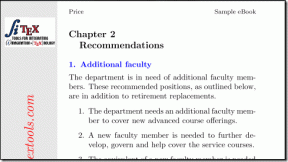5 parimat viisi Android TV-s värskendamata rakenduste parandamiseks
Miscellanea / / June 17, 2022
Android TV liides on suurepärane viis sisu vaatamise kogemuse tõstmiseks. Saate otse alla laadida suure hulga rakendusi Play poest oma lemmiksisu vaatamiseks suurelt ekraanilt. Neid rakendusi värskendatakse regulaarselt, et eemaldada vead ja lisada uusi funktsioone.

Kuid mõnikord ei saa kasutajad oma Android TV rakendusi värskendada. Kui teil on sama probleem, siis siin on loend lahendustest, kuidas parandada rakendusi, mida Android TV-s ei värskendata.
1. Kontrollige oma Android TV sisemälu
Paljud kaubamärgid annavad Android-telereid jätkuvalt välja erinevates salvestusvariantides. Ja nagu Android-telefonid, seisavad ka Android-telerid silmitsi süsteemirakenduste ja muude rakenduste tõttu mälumahuga. Nii et kui Android TV-s ei värskendata ühtegi rakendust, peaksite kontrollima sisemälu olukorda.
Järgige neid samme.
Samm 1: Liikuge oma Android TV avakuval paremas ülanurgas ikooni Seaded.

2. samm: Valige seadete menüüst Seadme eelistused.

3. samm: Valige valikute loendist Salvestusruum.

4. samm; Lisateabe saamiseks valige Sisemine jagatud salvestusruum.
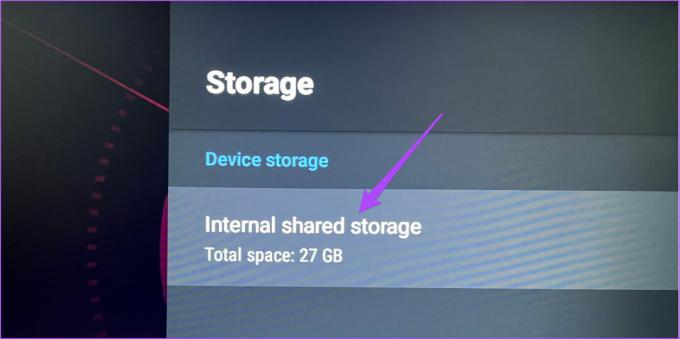
Ekraanil kuvatakse, millised komponendid võtavad teie Android TV sisemälus ruumi.

Kui teie Androidil pole piisavalt salvestusruumi, järgige järgmist sammu.
2. Desinstallige Android TV-st harvemini kasutatavad rakendused
Järgmine samm Android TV-s rakenduste värskendustele ruumi tegemiseks on desinstallida rakendused, mida te sageli ei kasuta. Sama kehtib ka Amazon Fire TV Sticki kasutajad kes seisavad silmitsi sama probleemiga, kuna rakendusi ei värskendata. Tuvastage sellised rakendused ja järgige neid juhiseid nende Android TV-st desinstallimiseks.
Samm 1: Valige ülemiselt menüüribalt vahekaart Rakendused.

2. samm: Liikuge vahekaardil Rakendused rakendusele, mille soovite desinstallida.
3. samm: Lisavalikute kuvamiseks vajutage pikalt rakenduse ikooni.
4. samm: Valige Desinstalli.

5. samm: Valige oma toimingu kinnitamiseks OK.

6. samm: Minge Play poodi ja proovige rakendusi värskendada, et kontrollida, kas probleem on lahendatud.

3. Logige Play poes välja ja logige uuesti sisse
Kui kasutamata rakenduste kustutamine ja sisemälu tühjendamine ei aidanud, saate Play poes välja ja uuesti sisse logida. See annab teie Google'i kontole Android TV-s uue alguse. Järgige neid samme.
Samm 1: Liikuge oma Android TV avakuval paremas ülanurgas ikooni Seaded.

2. samm: Valige menüüst Seaded "Kontod ja sisselogimine".
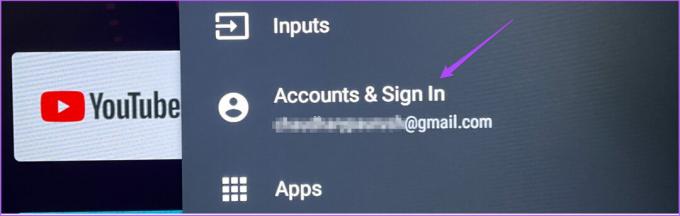
3. samm: Valige oma Google'i konto, mille olete oma Android TV-sse sisse logitud.

4. samm: Valige Eemalda konto.

5. samm: Kinnitage oma toiming, valides OK.

6. samm: Kui teie Google'i konto on eemaldatud, valige Lisa konto.
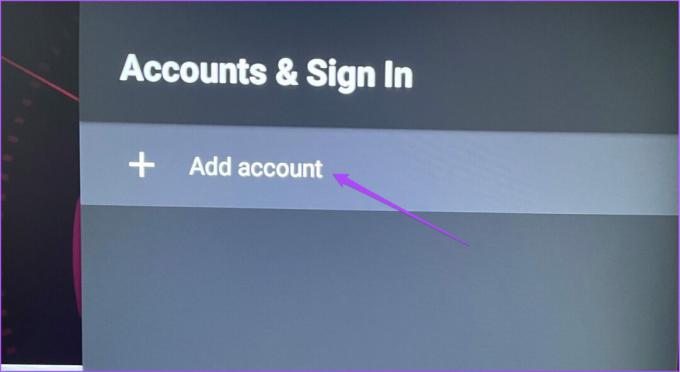
7. samm: Valige Android TV seadistuslehel Logi sisse.
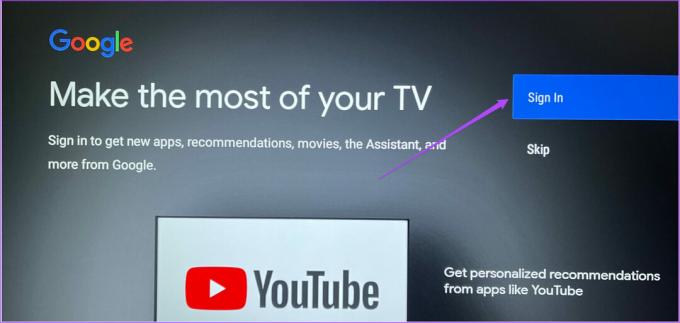
8. samm: Sisestage oma Google'i ID ja parool.

9. samm: Pärast sisselogimist minge tagasi Play poodi ja proovige oma rakendusi värskendada.

4. Kontrollige Android TV OS-i värskendust
Alati on hea tava seadme OS-i regulaarselt värskendada. Sama kehtib ka Android TV kasutajate kohta. Kui te pole oma Android TV operatsioonisüsteemi versiooni värskendanud, on viimane aeg seda kontrollida. Uus OS-i versioon toob kaasa värsked muudatused ja eemaldab vead, mis takistavad teie seadme optimaalsel tasemel töötamist.
Android TV OS-i värskendamiseks järgige neid juhiseid.
Samm 1: Avage menüü Seaded.

2. samm: Minge jaotisse Seadme eelistused.
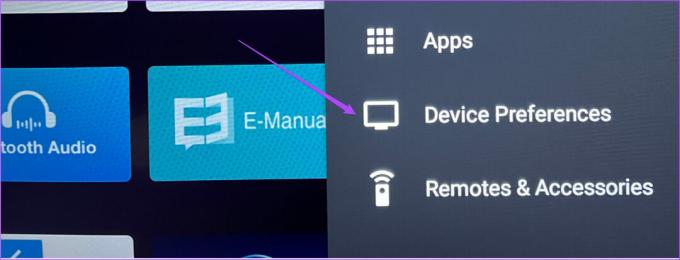
3. samm: Valige Teave selle seadme kohta.

4. samm: Valige Süsteemi värskendus.

5. samm: Kui teie Android TV jaoks on saadaval värskendus, laadige see alla ja installige.

6. samm: Kui värskendus on installitud, avage Play pood ja proovige oma rakendusi värskendada.

5. Desinstallige ja installige rakendus uuesti
Kui miski pole teie jaoks aidanud, soovitame teil desinstallida ja uuesti installida rakendused, mida te ei saa värskendada. Rakenduse värskendamise asemel saate selle lihtsalt Play poest Android TV-sse uuesti installida. Järgige neid samme.
Samm 1: Valige rakendus, mille soovite desinstallida, ja vajutage seda pikalt, et kuvada valikud.
2. samm: Valige Desinstalli.

3. samm: Valige oma toimingu kinnitamiseks OK.

4. samm: Minge Play poodi, otsige rakendust ja installige see uuesti.

Värskendage rakendusi Android TV-s
Parima kogemuse nautimiseks soovitame värskendada rakendusi mis tahes platvormil. Eespool nimetatud toimingud aitavad teil Android TV-s rakenduse värskendamise probleeme lahendada. Jaga seda postitust kellegagi, kellel on sama probleem.
Viimati värskendatud 17. juunil 2022
Ülaltoodud artikkel võib sisaldada sidusettevõtete linke, mis aitavad toetada Guiding Techi. See aga ei mõjuta meie toimetuslikku terviklikkust. Sisu jääb erapooletuks ja autentseks.